
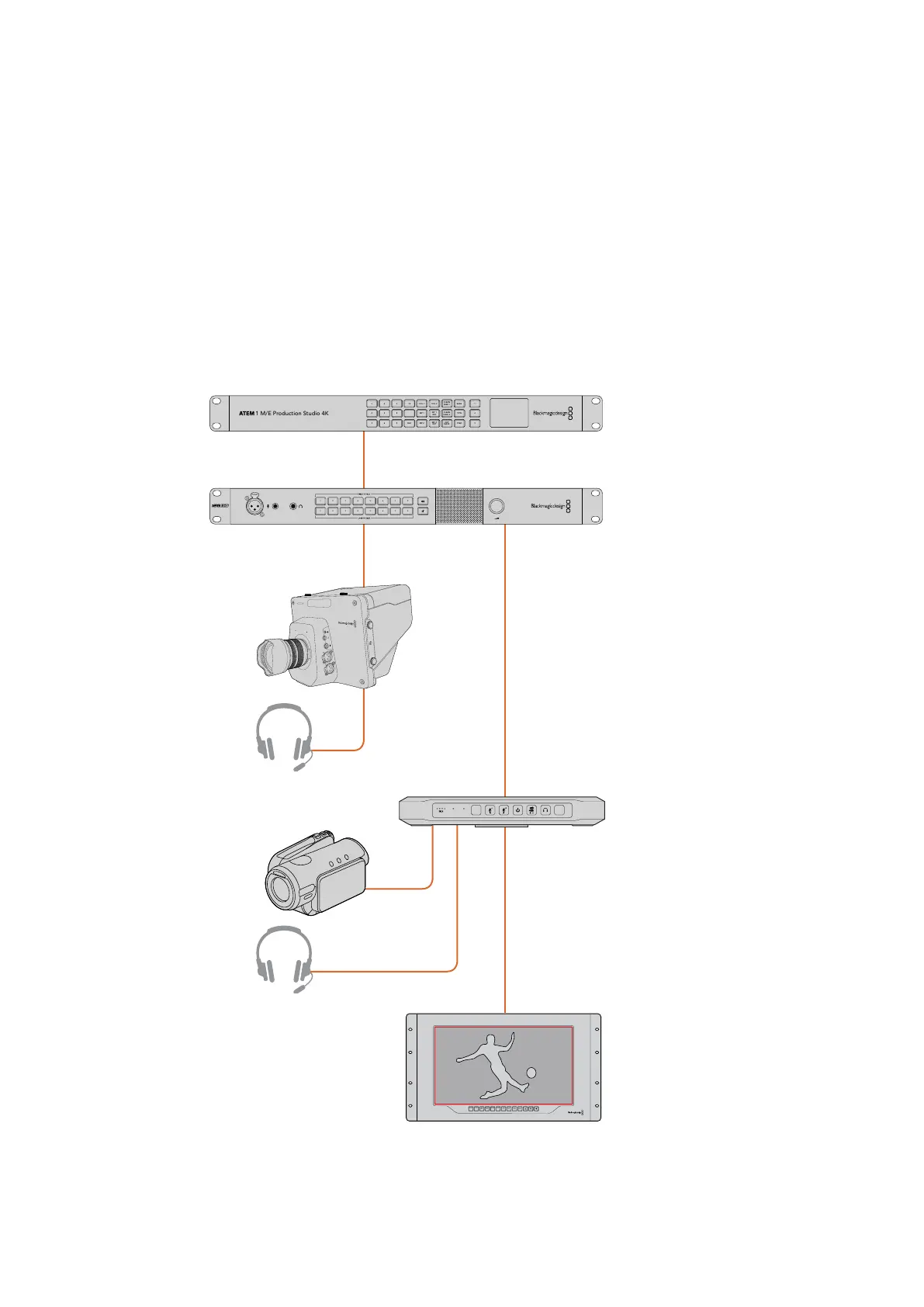 Loading...
Loading...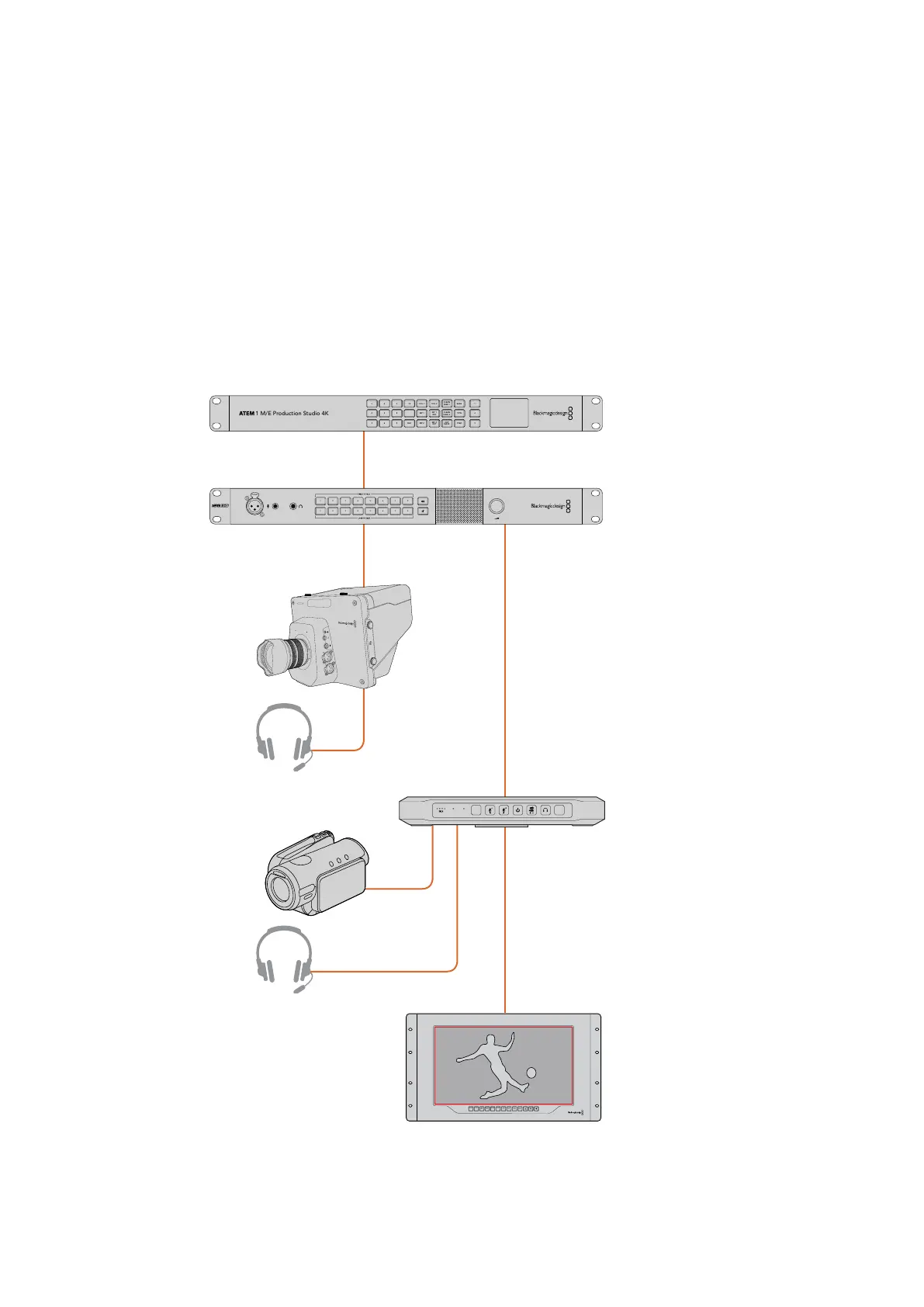
Do you have a question about the Blackmagicdesign ATEM Series and is the answer not in the manual?
| Bit Depth | 10-bit |
|---|---|
| Model | ATEM Series |
| Inputs | Varies by model (HDMI, SDI, etc.) |
| Outputs | Varies by model (HDMI, SDI, etc.) |
| Resolution | Up to 4K (varies by model) |
| Frame Rate | Up to 60fps (varies by model) |
| Audio Inputs | XLR (on some models) |
| Audio Outputs | XLR (on some models) |
| Dimensions | Varies by model |
| Weight | Varies by model |
| Power Supply | External 12V power supply (included) |











